Excel'de belirli metin içeren satırları nasıl gösteririm?
Excel'de Filtreleme işlevi günlük işlerimizde yaygın olarak kullanılır. Bu durumda, Excel'deki belirli metin içeren satırları nasıl filtreleyeceğinizi anlatacağım. Örneğin, burada iki sütun var ve yalnızca B sütununda “KTE” içeren satırları göstermek istiyorum, aşağıdaki ekran görüntüsünde olduğu gibi.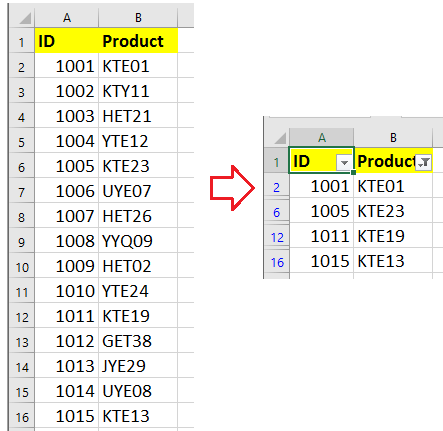
Filtreleme işleviyle belirli bir metin içeren satırları gösterme
Kutools for Excel ile belirli bir metin içeren satırları gösterme![]()
Filtreleme işleviyle belirli bir metin içeren satırları gösterme
Belirli bir metni içeren satırları görüntülemek için aşağıdaki adımları izleyebilirsiniz:
1. Kullandığınız aralığı seçin ve tıklayın Veri > Filtre etkinleştirmek için Filtre işlevini.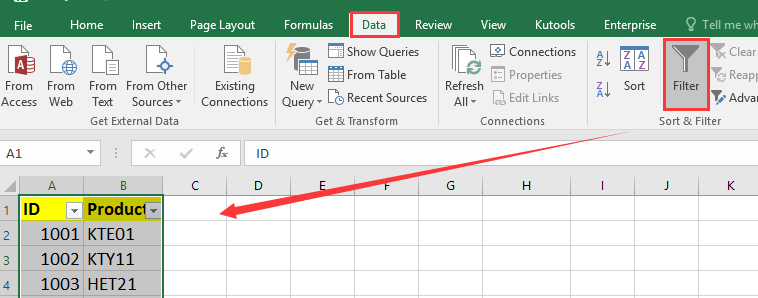
2. Ardından filtrelemek istediğiniz sütundaki filtre simgesine tıklayın ve seçin Metin Filtreleri > İçeren. Ekran görüntüsüne bakın: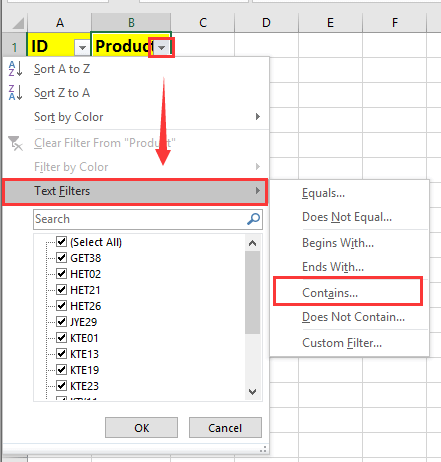
3. Özel Otomatik Filtre diyalog kutusunda, filtrelemek istediğiniz metni belirtebilirsiniz. Ekran görüntüsüne bakın: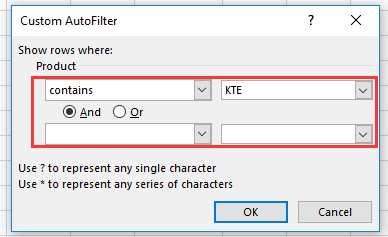
4. Tamam'a tıklayın. Ardından yalnızca belirttiğiniz metin dizisini içeren satırlar görüntülenir.
Kutools for Excel ile belirli bir metin içeren satırları gösterme
Eğer genellikle aynı filtreleme kriterlerini farklı çalışma kitaplarında kullanıyorsanız, Kutools for Excel'in Süper Filtre işlevini uygulayabilirsiniz. Bu işlev, filtre ayarlarını kaydederek birkaç tıklamayla kolayca yeniden kullanmanıza olanak tanır ve tekrar tekrar yapılandırmak zorunda kalmazsınız.
Kutools for Excel'i yükledikten sonra lütfen aşağıdaki adımları izleyin:
1. Kullanmak istediğiniz verileri seçin, tıklayın Kutools Plus > Süper Filtre. Ekran görüntüsüne bakın: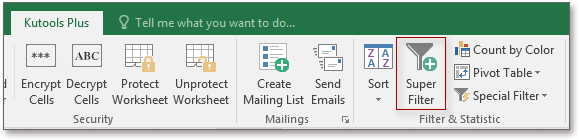
2. Ardından Süper Filtre bölmesinde Belirtilen seçeneğini işaretleyerek filtreleme aralığını sabitleyin ve bölmede ihtiyacınız olan kriterleri belirtin. Ekran görüntüsüne bakın: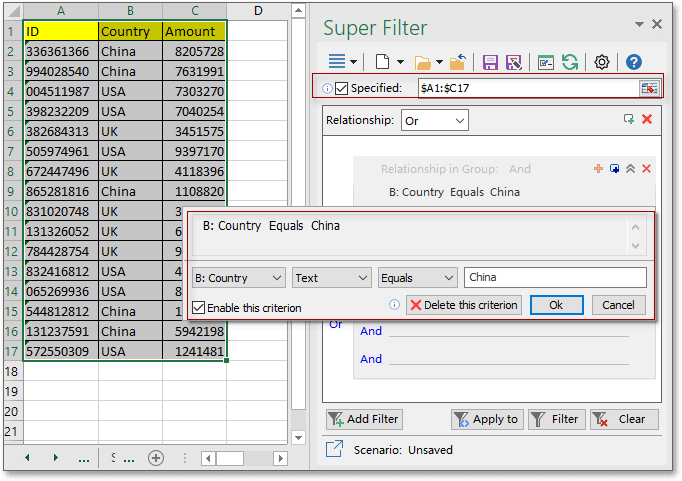
3. Tıklayın Filtre aralığı filtrelemek için.
4. Ardından tıklayın Geçerli Senaryoyu Kaydet düğmesine ![]() , ardından size bu senaryoya bir isim vermeniz ve senaryonun uygulanacağı aralığı belirtmeniz için bir diyalog kutusu açılacaktır.
, ardından size bu senaryoya bir isim vermeniz ve senaryonun uygulanacağı aralığı belirtmeniz için bir diyalog kutusu açılacaktır.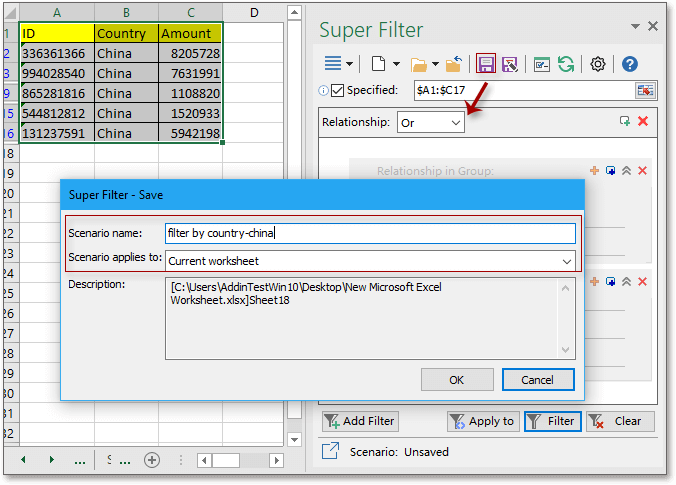
5. Tıklayın Tamam, ve senaryoyu açılan menüden > Senaryo Yükle'yi tıklayarak şu anda kaydedilen senaryoyu seçebilir veya Senaryo Yöneticisi düğmesine ![]() tıklayarak, istediğiniz filtreyi seçin ve ardından Aç filtre ayarlarını bir sonraki sefere etkinleştirmek için.
tıklayarak, istediğiniz filtreyi seçin ve ardından Aç filtre ayarlarını bir sonraki sefere etkinleştirmek için.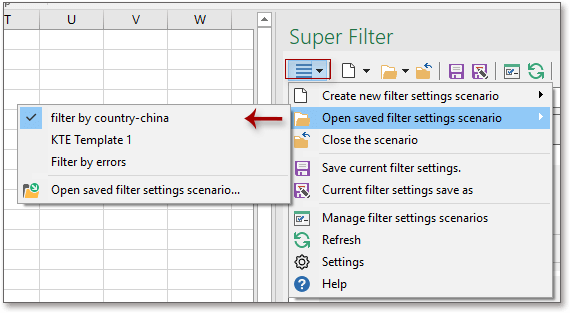
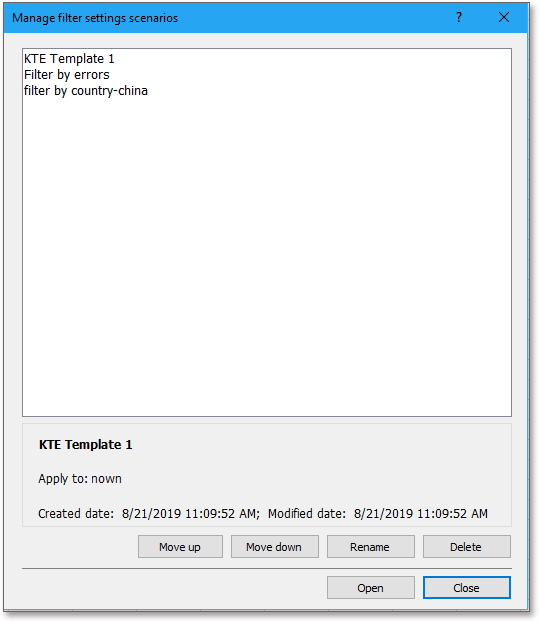
En İyi Ofis Verimlilik Araçları
Kutools for Excel ile Excel becerilerinizi güçlendirin ve benzersiz bir verimlilik deneyimi yaşayın. Kutools for Excel, üretkenliği artırmak ve zamandan tasarruf etmek için300'den fazla Gelişmiş Özellik sunuyor. İhtiyacınız olan özelliği almak için buraya tıklayın...
Office Tab, Ofis uygulamalarına sekmeli arayüz kazandırır ve işinizi çok daha kolaylaştırır.
- Word, Excel, PowerPoint'te sekmeli düzenleme ve okuma işlevini etkinleştirin.
- Yeni pencereler yerine aynı pencerede yeni sekmelerde birden fazla belge açıp oluşturun.
- Verimliliğinizi %50 artırır ve her gün yüzlerce mouse tıklaması azaltır!
Tüm Kutools eklentileri. Tek kurulum
Kutools for Office paketi, Excel, Word, Outlook & PowerPoint için eklentileri ve Office Tab Pro'yu bir araya getirir; Office uygulamalarında çalışan ekipler için ideal bir çözümdür.
- Hepsi bir arada paket — Excel, Word, Outlook & PowerPoint eklentileri + Office Tab Pro
- Tek kurulum, tek lisans — dakikalar içinde kurulun (MSI hazır)
- Birlikte daha verimli — Ofis uygulamalarında hızlı üretkenlik
- 30 günlük tam özellikli deneme — kayıt yok, kredi kartı yok
- En iyi değer — tek tek eklenti almak yerine tasarruf edin